Je to pár dnů nazpátek, co Apple v rámci letošní první konference WWDC20 představil nové operační systémy. Kromě iOS či iPadOS 14 jsme se dočkali také představení macOS 11 Big Sur. Pokud jste sledovali představení tohoto nového macOS, tak jste si zajisté všimli obrovských designových změn. Tak nějak se zdálo, že je novinek opravdu plno, a že bude macOS Big Sur hlavním „tahounem“ nových systémů, co se v počtu novinek týče. Pravdou ale je, že jsme se doopravdy dočkali více méně jen designových změn a co se týče funkčních změn, tak těch je spíše pomálu. I přesto jsou však součástí macOS Big Sur určité skryté novinky, které si zaslouží pozornost. Pojďme se na ně společně podívat.
Mohlo by vás zajímat
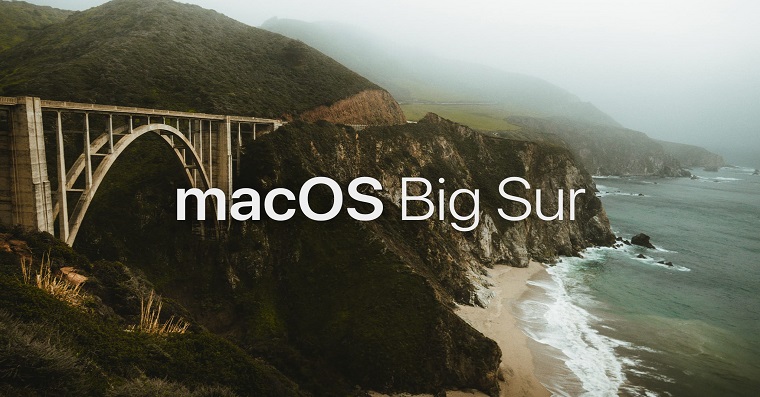
Kondice baterie
Je to nějakou dobu nazpátek, co Apple do operačního systému iOS přidal sekci Kondice baterie. V této sekci nastavení si můžete zobrazit, zdali vaše baterie podporuje maximální výkon vašeho zařízení a kromě toho si můžete také zobrazit maximální kapacitu baterie vyjádřenou v procentech. Apple se rozhodl, že sekci Kondici baterie rozšíří na další zařízení – konkrétně na macOS, a také na watchOS. Pokud chcete Kondici baterie v macOS 11 Big Sur zobrazit, tak stačí, abyste vlevo nahoře klepnuli na ikonu , a poté z menu vybrali možnost Předvolby systému… V novém okně se přesuňte do sekce Battery (Baterie), kde v levém menu klepněte na možnost Baterie. Nakonec stačí vpravo dole zvolit Kondice baterie… a procentuální údaj se zobrazí v novém malém okně.
Přibližná doba do vybití/nabití
U baterie zůstaneme i v případě druhé skryté novinky. Součástí macOS 11 Big Sur je totiž „nově“ také možnost zobrazení přibližné doby do vybití/nabití. To je přesně ten údaj, který vám dokáže říci, jak dlouho se ještě váš MacBook bude nabíjet do 100 %, anebo jak dlouho ještě vydrží na baterii, dokud se kompletně nevybije. Pokud chcete tuto informaci zobrazit, tak je postup naprosto jednoduchý. Stačí, abyste v horní liště klepnuli na ikonu baterie. Údaj se poté zobrazí v horní části malého okénka, které se zobrazí. Údaj je samozřejmě víceméně přibližný a neměli byste na něj úplně spoléhat – čas nabití i vybití závisí na tom, co zrovna na MacBooku děláte.
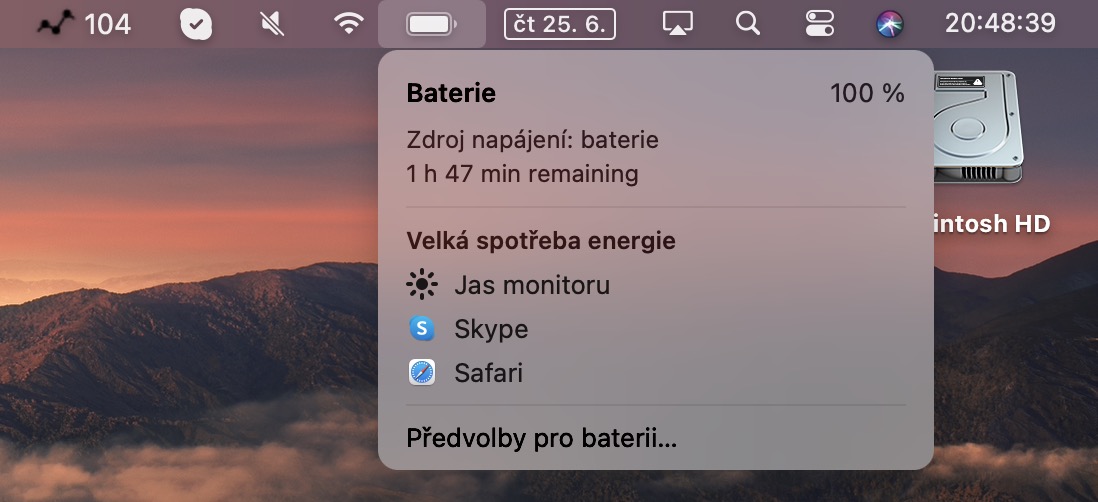
Nastavení domovské obrazovky v Safari
Velké změny se v rámci macOS 11 Big Sur dočkalo také Safari. To si samozřejmě prošlo designovou změnou, kromě toho si můžete všimnout také ikony štítu, jenž se nachází na levé straně od adresního řádku. Tento štít vás dokáže informovat o blokování sledování napříč weby, což se v určitých případech může zajisté hodit. Kromě toho se Apple rozhodl v Safari upravit také domovskou obrazovku, kterou si nově můžete přizpůsobit. Nově si můžete přesně nastavit sekce, které se na domovské obrazovce mají objevit, a kromě toho si můžete změnit také pozadí této stránky. K nastavení domovské obrazovky v Safari se dostanete tak, že se na ni v prohlížeči přesunete, a poté vpravo dole klepnete na ikonu nastavení. Zde už si stačí nastavit zobrazení prvků a tapetu.
Ovládací centrum
Svým způsobem se dá říct, že se macOS 11 Big Sur svým vzhledem lehce přibližuje k mobilním operačním systémům od Applu, tedy k iOS a iPadOS. Navíc k tomu jsme se v tomto novém počítačovém systému dočkali ovládacího centra, které si je velmi podobné s ovládacím centrem z iPhonu či iPadu. Díky tohoto ovládacího centra můžete ovládat nastavení Wi-Fi, Bluetooth a AirPlay, kromě toho můžete rychle aktivovat režim Nerušit, dále nechybí možnost pro změnu úrovně jasu a zvuku a úplně dole se nachází hudební přehrávač. Tato jediná ikonka v horní liště tedy dokáže nahradit prakticky všechny ostatní ikonky, které jste v minulých verzích pro rychlé nastavení určitých částí systémů museli využít. Nyní tedy stačí rozkliknout ovládací panel a je hotovo – veškeré nastavení máte rychle po ruce. Bohužel momentálně ještě některé prvky v tomto ovládacím centru nefungují – opravy se ale zajisté dočkáme v budoucích aktualizacích.
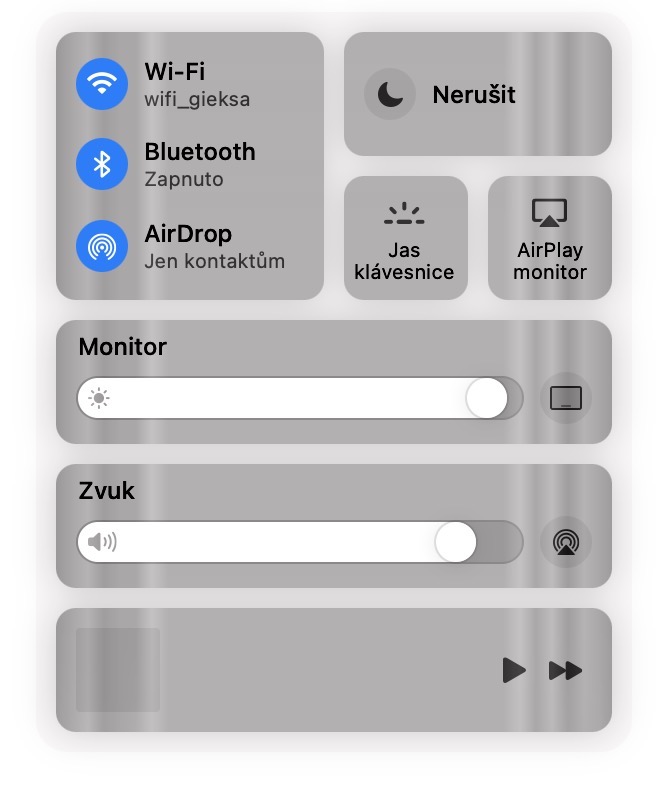
Nové zvuky
V rámci macOS 10.15 Catalina a starších jsme byli zvyklí na jedny a ty samé zvuky. Většina uživatelů si na tyto zvuky zvykla – nutno ale podotknout, že v rámci macOS 11 Big Sur si uživatelé budou muset začít zvykat od znova. Dočkali jsme se totiž přepracování prakticky každého zvuku. Ať už tedy přesunete nějaké soubory do koše, anebo provedete snímek obrazovky, či začnete psát mimo textové pole, tak vás o tom systém samozřejmě informuje zvukovou odezvou – ta je ale oproti minulým verzím úplně jiná. Zvuky si samozřejmě můžete nastavit v Předvolby systému -> Zvuk. Nakonec ještě podotknu, že se všichni uživatelé macOS 11 Big Sur dočkali navrácení známého zvuku, který se ozývá při spuštění systému.
Mohlo by vás zajímat
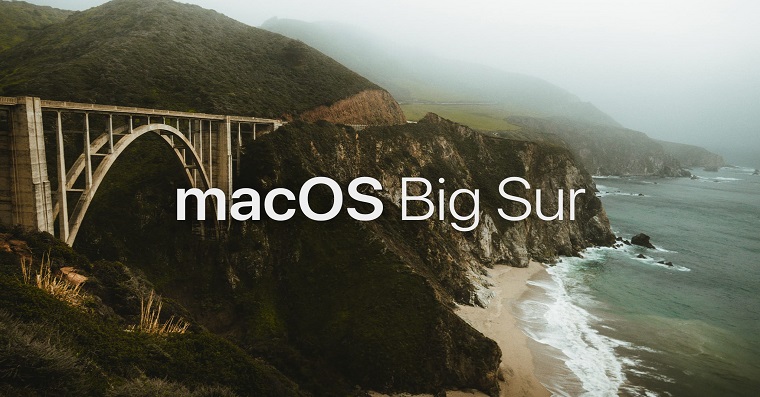

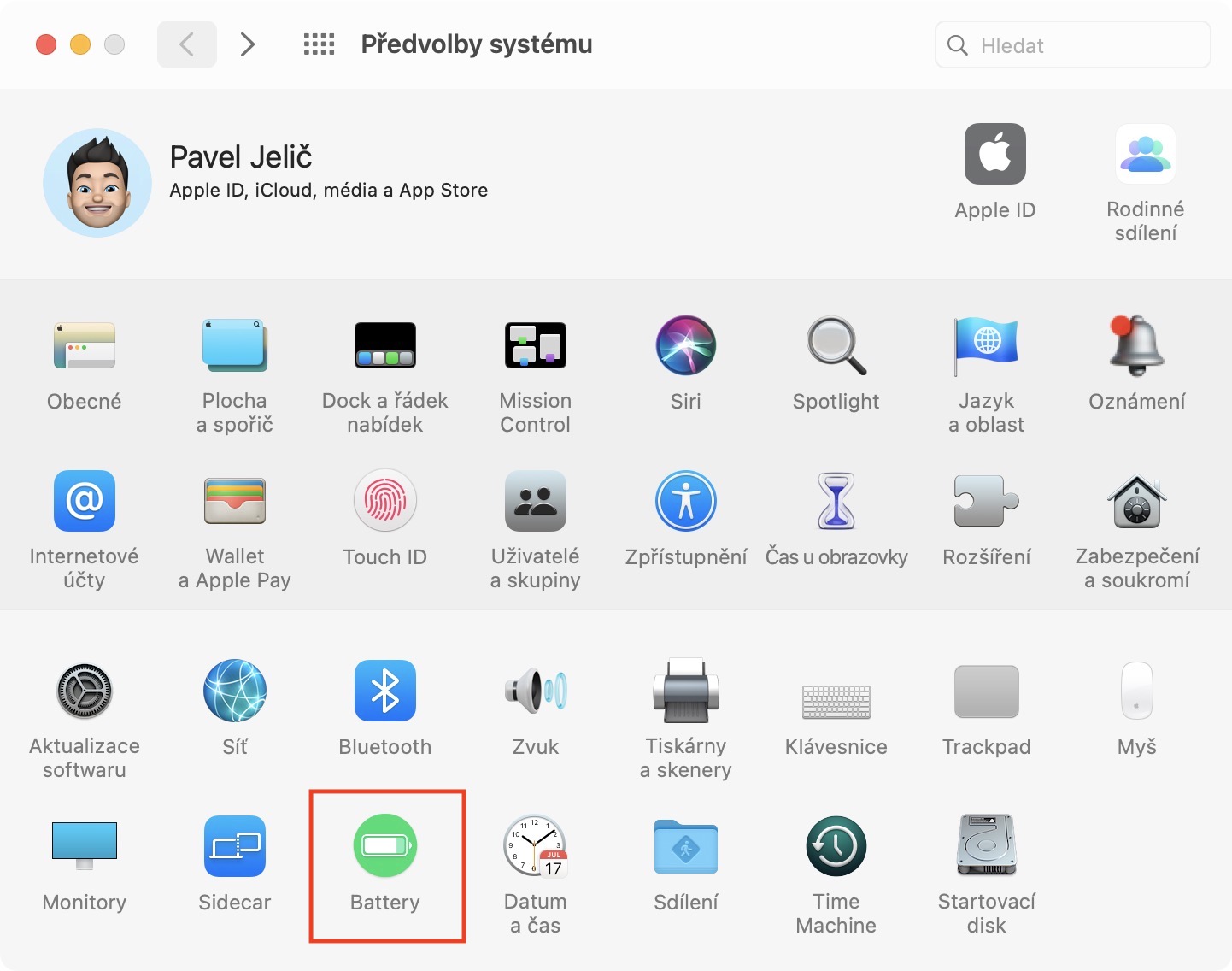
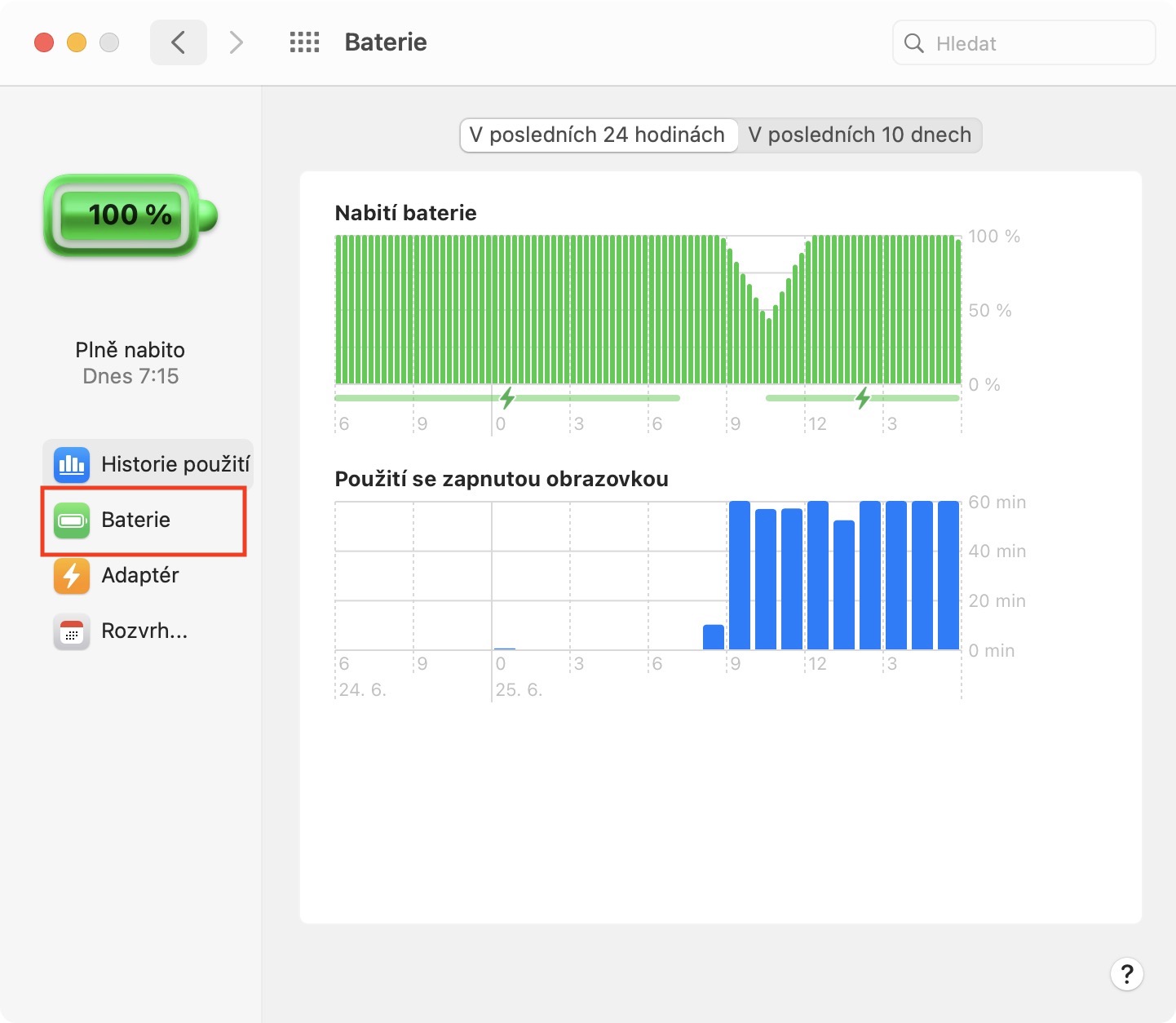
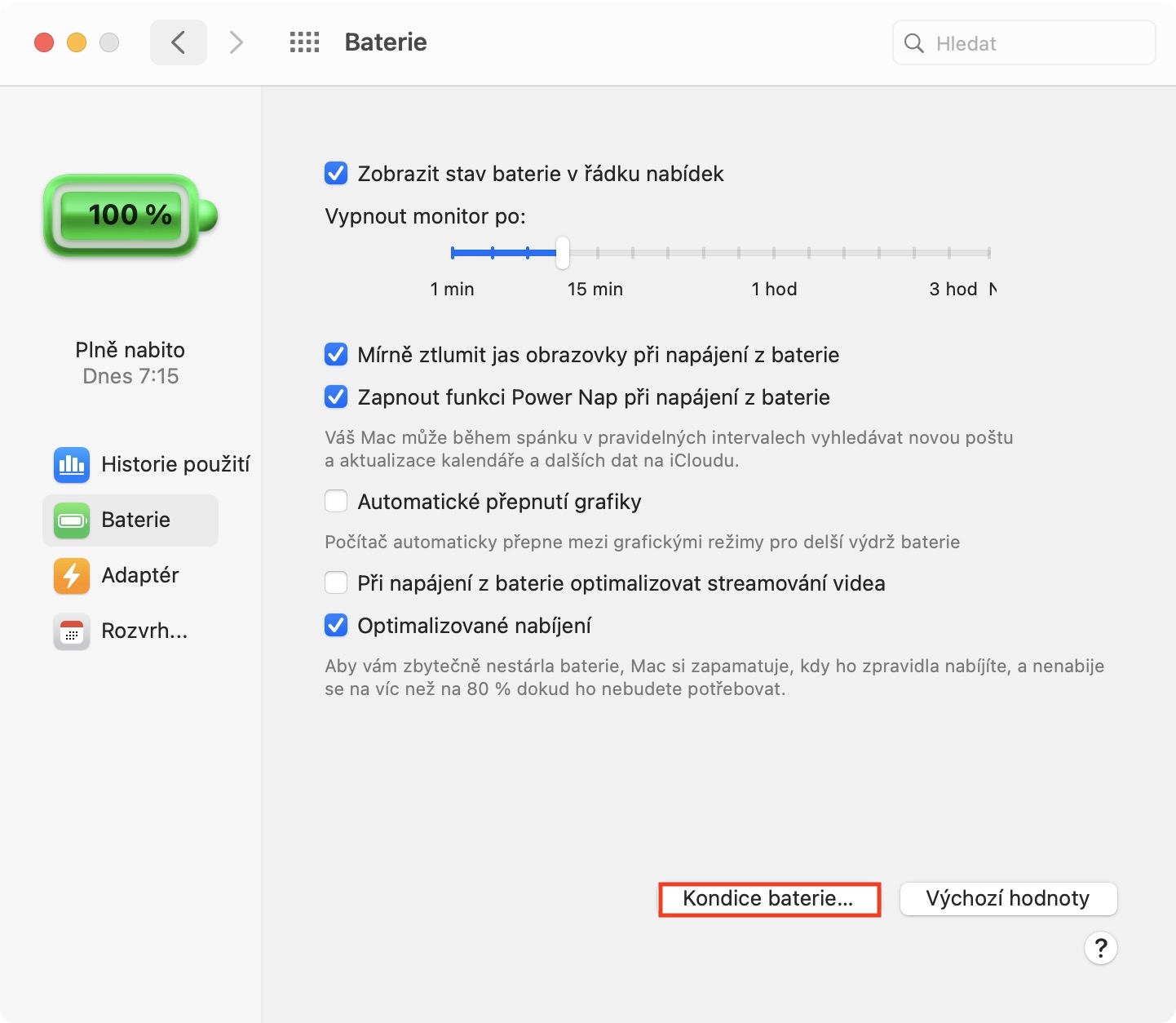
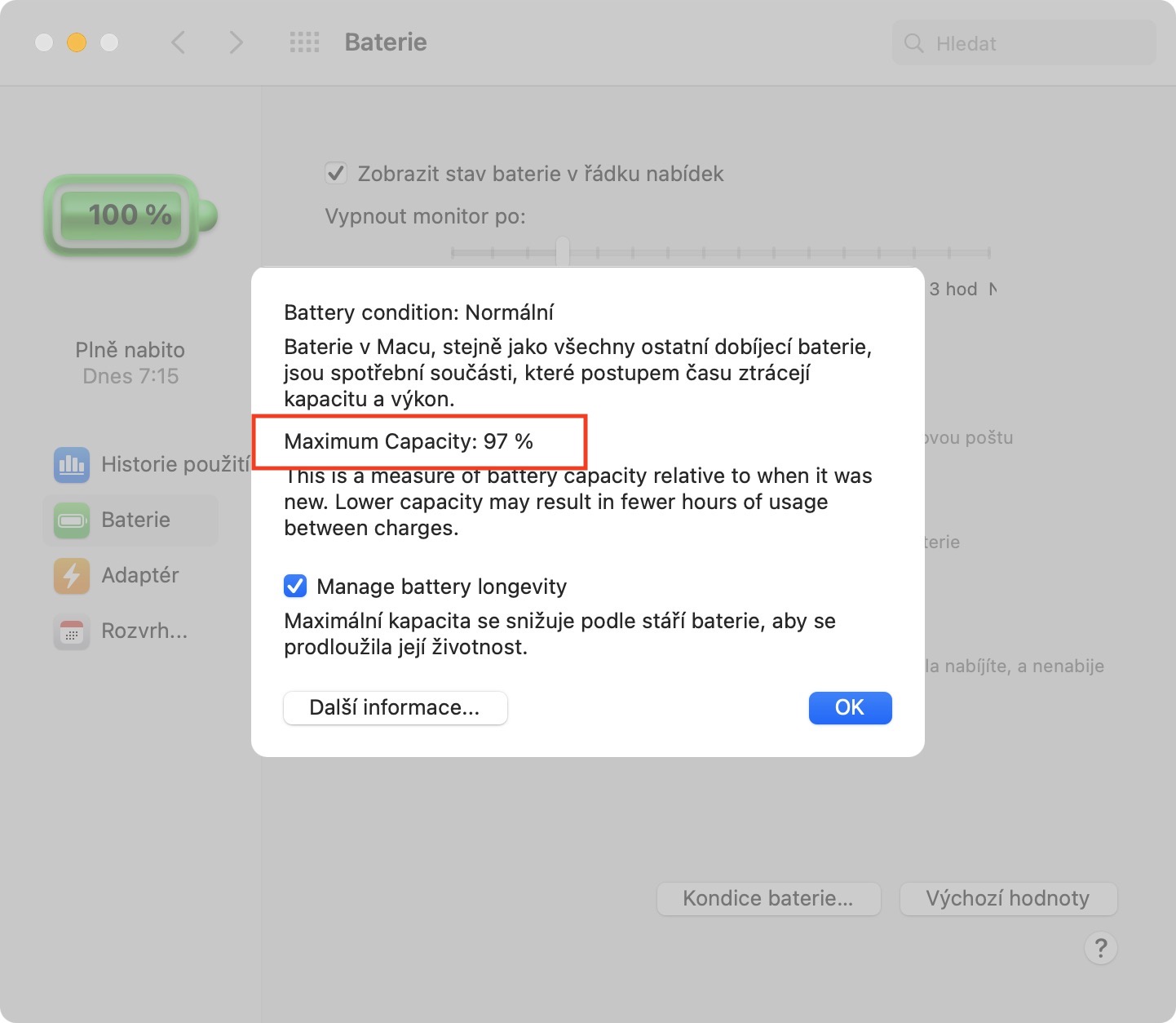
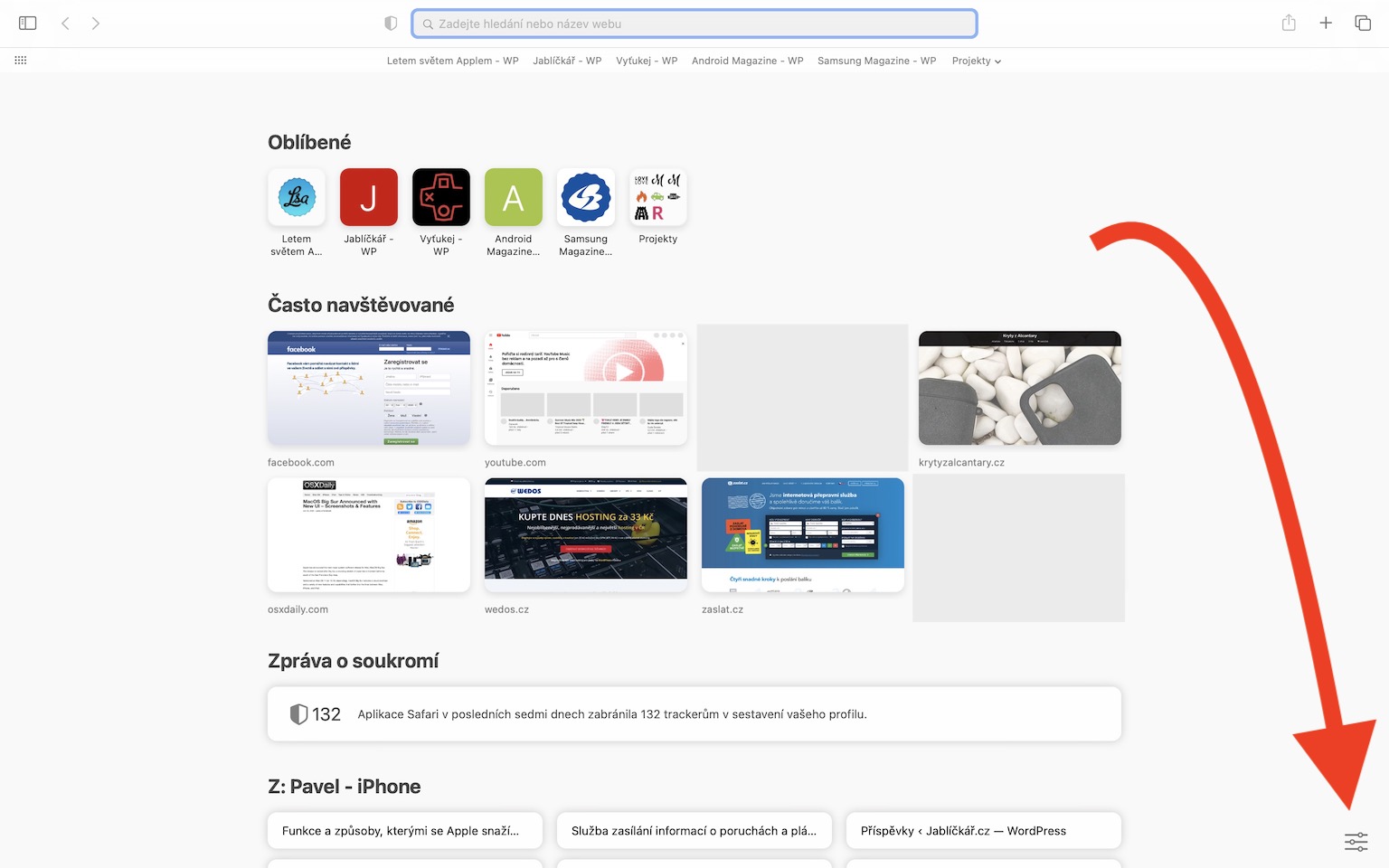
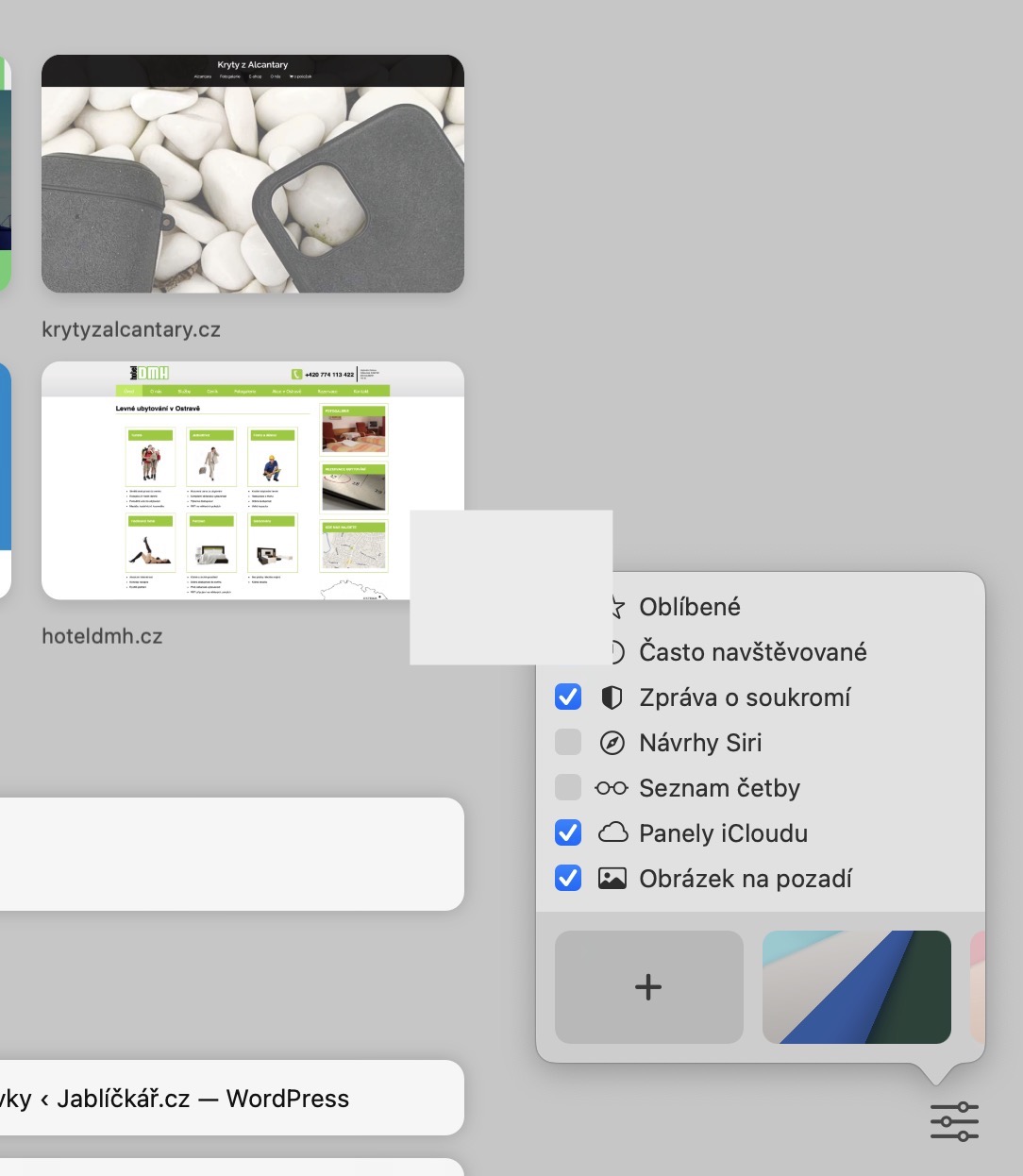
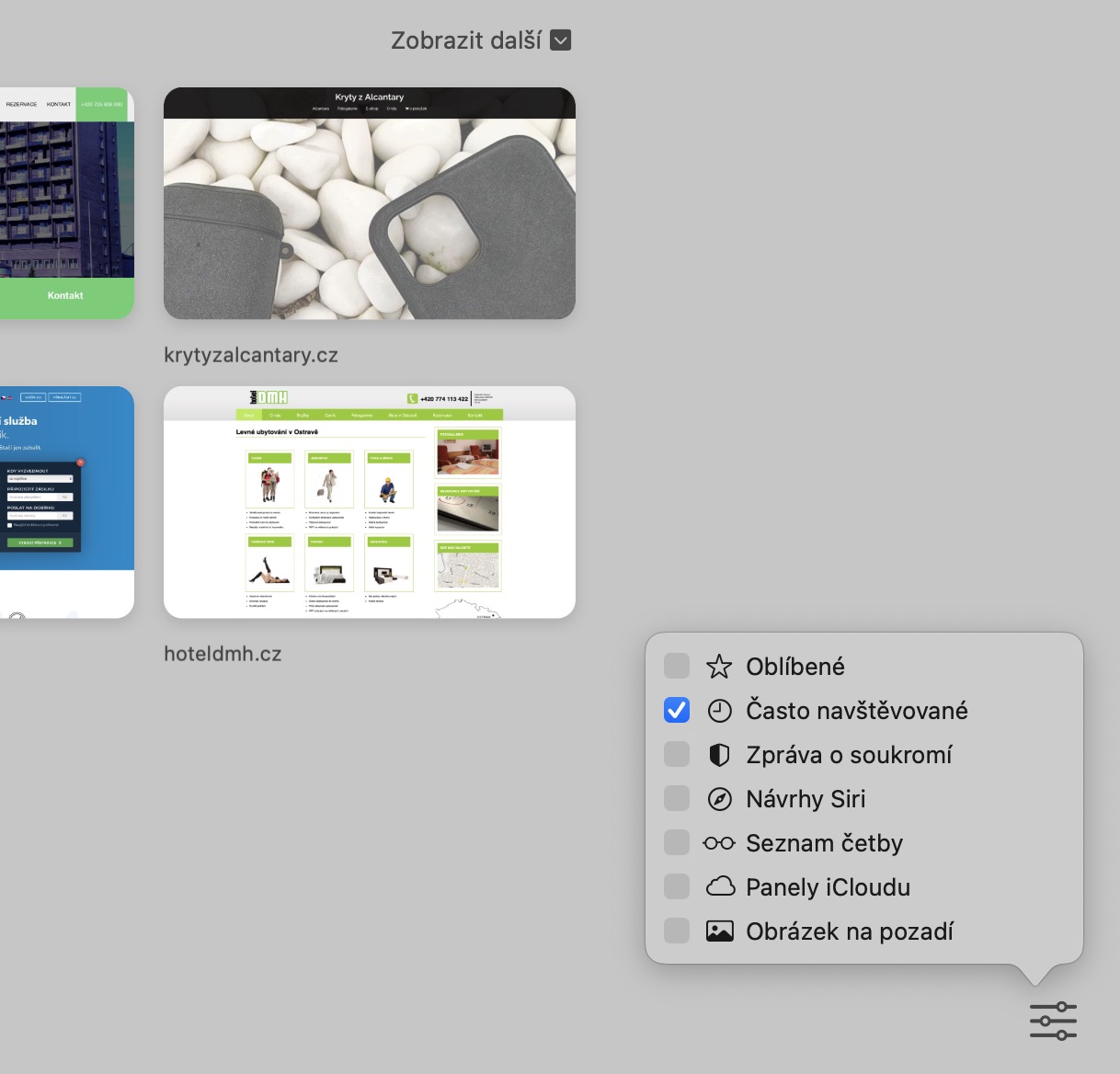



Nastavenie domovskej obrazovky v Safari a Ovládacie centrum sú odkedy skrytá funkcia? Jednak to ukazovali na WWDC a nemyslím si, že niekto prehliadne tieto funkcie…